在编辑Word文档时,我们可能会遇到下面的问题:文档打开后,无法显示出输入法状态栏,按输入法切换快捷键也没有反应。这篇文章就跟大家分享一下解决办法。操作步骤:1.打开Word文档后......
2022-05-07 417 word无法显示输入法
首字下沉通常用于Word文档的开头,用“首字下沉”的方法修饰文档,可以将段落开头的第一个或若干个字母、文字为大号字,并以下沉或悬挂方式改变文档的版面样式。被设置成首字下沉的文字实际上已经成为文本框中的一个独立段落,可以像对其他段落一样给她加上边框或底纹,而且只有在页面视图方式下才可以查看所设置的效果。
1、创建首字下沉
首字下沉又被称为“花式首字母”,但实际上可以不必把首字下沉的效果限制为一个字母或汉字,对选中的多个字母(不能是多个汉字),同样可以设置“首字下沉”。如果要将段落开头的首字母或第一个汉字设置为下沉方式,只需要将插入符放置于要设置首字下沉的段落中。如果要将段落开头的多个字母设置为下沉方式,则必须选中这些字母或汉字。创建首字下沉的操作步骤如下:
(1)切换到页面视图方式,将插入符放置于要设置首字下沉的段落中,或者选中段落开头的多个字母。选择“插入”→“首字下沉”命令,打开“首字下沉”的对话框。

(2)在“位置”选项区选择一种首字下沉方式。
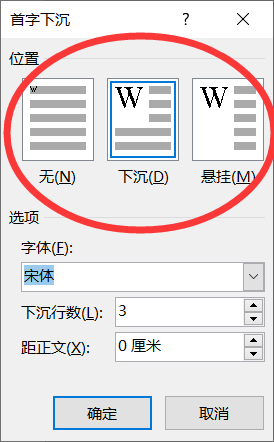
“位置”选项区选择一种首字下沉方式
(3)在“字体”下拉列表中选择首字下沉的字体。
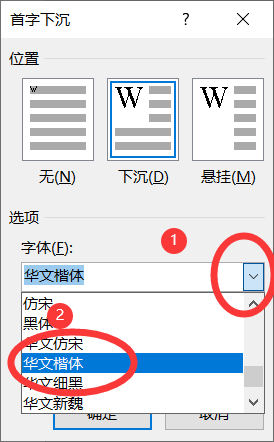
在“字体”下拉列表中选择首字下沉的字体
(4)在“下沉行数”框中指定首字下沉后下拉的行数(缺省值为3行),在“距正文”框中设置首字与右侧正文文字的距离(缺省值为0厘米)。最后单击确“确定”按钮,即可达到效果。
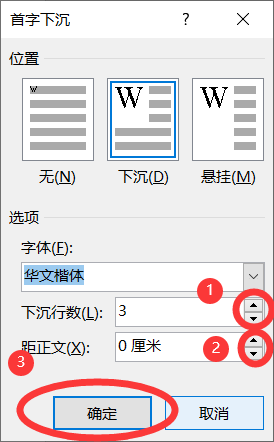
2、 取消首字下沉
若想取消首字下沉,可以选中已经设置为首字下沉的文字。选择“格式”→“首字下沉”命令,打开“首字下沉”对话框,在对话框的“位置”区选择“无”,则可取消所设置的首字下沉样式。
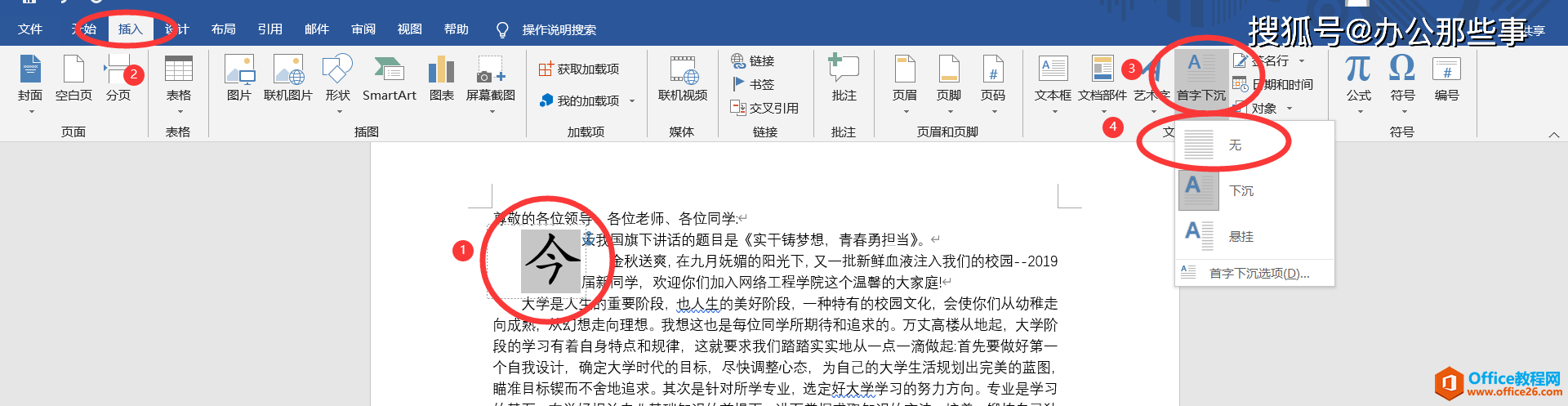
标签: word设置首字下沉
相关文章

在编辑Word文档时,我们可能会遇到下面的问题:文档打开后,无法显示出输入法状态栏,按输入法切换快捷键也没有反应。这篇文章就跟大家分享一下解决办法。操作步骤:1.打开Word文档后......
2022-05-07 417 word无法显示输入法

人民币符号为,书写顺序为:先写大写字母Y,再在竖划上加上二横,即为,读音为:yun(音:元)。今天,小编给大家分享几个在word中打人民币符号的方法。搜狗输入法输打人民币符号第一......
2022-05-07 286 Word人民币符号

分两步来完成。①合并成一页第一种情况,如果两页的文档是在同一个文档中,那么,你可以通过设置纸张的大小来使得新的一页里能容下原来两页的内容。如果不必打印,那么可以自行设......
2022-05-07 156 word文档两页合并成一页